策略组禁止软件安装修订版
操作系统安全:配置软件限制策略

软件限制策略
3、启用软件限制策略
建立哈希规则:其他规则--新建哈希规则--浏览选择文件
2、软件限制策略的四种规则
(1)哈希规则:
“哈希(hash)”是根据软件程序内容计算出来的一连串固定数目的字节。因为是根据软件程序算出 的,所以不同的软件有着不同的“哈希”值。
在为某个软件建立哈希规则,限制用户不允许运行此软件时,系统就会为他建立一个哈希值。当用户 运行此软件时,计算机就会对比此哈希值,是否相同,如果相同,就拒绝此软件的运行。
软件限制策略
4、简历证书规则
建立证书规则:其他规则--新建证书 规则--浏览选择文件你所要禁止的证书文 件。当你创建完成后再打开证书文件就会 跳出下列窗口
软件限制策略
5、建立路径规则
建立路径规则:其他规则--新建路径 规则--浏览选择文件路径,这边可以直接 选择文件的快捷方式也是可以禁止软件运 行
设置好路径之后再次点开软件会 发现已被禁止使用改软件
软件限制策略
6、建立ininternet区域规则
建立ininternet区域规则:其他规则--新建internet区域规则--在网络区域中选择受 限制的站点-在安全级别中选择不允许。
(2)证书规则:
我们也可以通过“签署证书”辨别软件。但他只适用于.msi与脚本 (scripts),不适用于.exe或.dll的程序。
软件限制策略
2、软件限制策略的四种规则
(3)路径规则:
可以通过软件所在路径来辩识软件,例如指定用 户可以运行位于某个文件夹内的软件。但路径可以 改变,所以当改变时,将不在受此限制。当然还可 以通过注册表的路径来辩识软件。
系统管理员设置了系统策略,禁止进行此安装”解决方法!
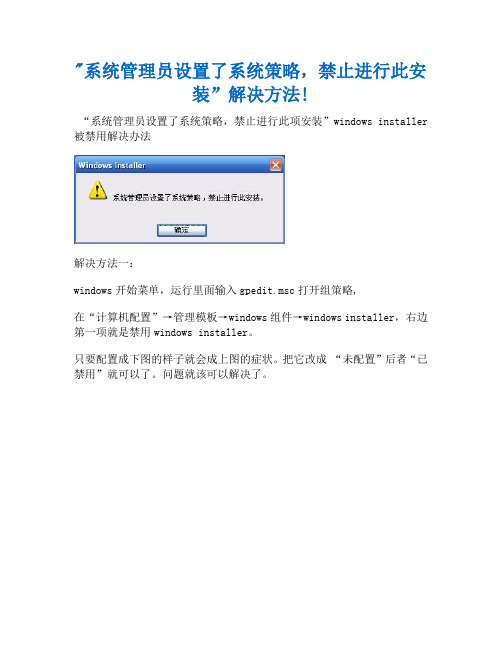
"系统管理员设置了系统策略,禁止进行此安装”解决方法!“系统管理员设置了系统策略,禁止进行此项安装”windows installer 被禁用解决办法解决方法一:windows开始菜单,运行里面输入gpedit.msc打开组策略,在“计算机配置”→管理模板→windows组件→windows installer,右边第一项就是禁用windows installer。
只要配置成下图的样子就会成上图的症状。
把它改成“未配置”后者“已禁用”就可以了。
问题就该可以解决了。
解决方法二:开始,运行regedit,打开注册表,找到HKEY_CLASSES_ROOT\Installer\Products\4080110900063D11C8EF1005403 8389C这个注册表项目,删除即可。
如果出现多项4080110900063D11C8EF10054038389C删除没有子项目的那项即可。
解决方法三:关于安装其他(非office2003)的MSI软件程序出现此类问题,可通过这个方法尝试解决。
例如:在Windows2003上安装Vmware Server时遇到“系统管理员设置了系统策略禁止进行此安装”的提示解决方法如下:1、打开“开始->控制面板->管理工具->本地安全策略”2、点击“软件限制策略”,如果提示“没有定义软件限制策略”,那么就右键“创建软件限制策略”3、创建后,双击右侧“强制”,选择“除本地管理员以外的所有用户”,确定。
解决方法四:有人提供一个终极解决办法,的确可以解决windows installer出的一些问题,包括权限问题。
安装微软提供的Windows Installer CleanUp Utility ,它的主要功能是清除程序的Windows Installer配置信息。
等于重装Windows Installer,效果不错,但此方法不能在安全模式下进行。
策略组禁止软件安装
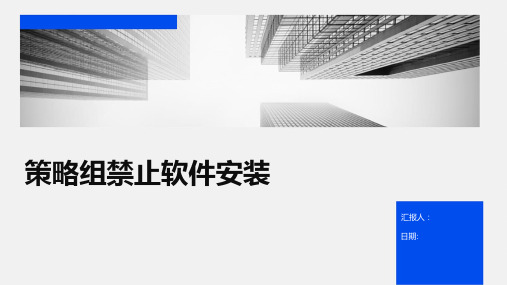
成效评估
实施这一策略后,企业发现员工对安全问题的意识有 了显著提高,同时减少了与恶意软件、广告软件和间 谍软件相关的攻击。此外,企业的IT部门也节省了大 量时间和资源来管理不必要的软件。
某金融机构的软件安装管理方案
要点一
背景介绍
某金融机构发现许多员工在工作中使 用非工作相关的软件,这增加了数据 泄露和恶意攻击的风险。为了应对这 一风险,策略组决定采取措施来限制 员工安装软件的权限。
策略组禁止软件安装是指在 Windows系统中,通过修改组策 略来禁止用户或管理员安装特定 软件或应用程序的一种技术手段 。
目的
策略组禁止软件安装的主要目的 是为了保护系统的安全和稳定性 ,防止恶意软件或未经授权的软 件安装到系统中。
策略组禁止软件安装的背景和重要性
背景
随着互联网的普及,恶意软件和病毒的传播越来越普遍,这些恶意软件和病毒 可能会窃取用户的个人信息、破坏系统文件、导致系统崩溃等。因此,采取有 效的措施来防止恶意软件的安装显得尤为重要。
某政府部门的安全软件安装策略
背景介绍
实施细节
由于涉及敏感信息,某政府部门需要 制定严格的策略来限制员工安装软件 的权限。为了确保数据安全和合规性 ,策略组决定禁止员工在政府设备上 安装大多数软件。
策略组与IT部门合作,制定了一份详 细的软件清单,并明确了哪些软件允 许在政府设备上安装。任何不在清单 上的软件都将被禁止安装。此外,他 们还为员工提供了安全且合规的软件 库,供员工选择使用。同时,为了确 保合规性,他们还定期对员工的设备 进行检查和审计。
要点二
实施细节
策略组与IT部门合作,制定了一份仅 允许员工安装经过批准的软件的清单 。同时,他们还为员工提供了安全且 合规的软件库,供员工选择使用。此 外,为了确保合规性,他们还定期对 员工的设备进行检查和审计。
怎么禁止电脑安装软件
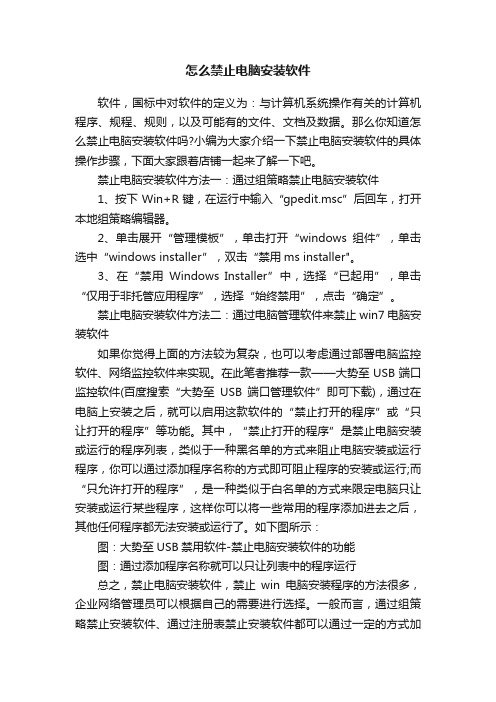
怎么禁止电脑安装软件软件,国标中对软件的定义为:与计算机系统操作有关的计算机程序、规程、规则,以及可能有的文件、文档及数据。
那么你知道怎么禁止电脑安装软件吗?小编为大家介绍一下禁止电脑安装软件的具体操作步骤,下面大家跟着店铺一起来了解一下吧。
禁止电脑安装软件方法一:通过组策略禁止电脑安装软件1、按下Win+R键,在运行中输入“gpedit.msc”后回车,打开本地组策略编辑器。
2、单击展开“管理模板”,单击打开“windows组件”,单击选中“windows installer”,双击“禁用ms installer"。
3、在“禁用Windows Installer”中,选择“已起用”,单击“仅用于非托管应用程序”,选择“始终禁用”,点击“确定”。
禁止电脑安装软件方法二:通过电脑管理软件来禁止win7电脑安装软件如果你觉得上面的方法较为复杂,也可以考虑通过部署电脑监控软件、网络监控软件来实现。
在此笔者推荐一款——大势至USB端口监控软件(百度搜索“大势至USB端口管理软件”即可下载),通过在电脑上安装之后,就可以启用这款软件的“禁止打开的程序”或“只让打开的程序”等功能。
其中,“禁止打开的程序”是禁止电脑安装或运行的程序列表,类似于一种黑名单的方式来阻止电脑安装或运行程序,你可以通过添加程序名称的方式即可阻止程序的安装或运行;而“只允许打开的程序”,是一种类似于白名单的方式来限定电脑只让安装或运行某些程序,这样你可以将一些常用的程序添加进去之后,其他任何程序都无法安装或运行了。
如下图所示:图:大势至USB禁用软件-禁止电脑安装软件的功能图:通过添加程序名称就可以只让列表中的程序运行总之,禁止电脑安装软件,禁止win电脑安装程序的方法很多,企业网络管理员可以根据自己的需要进行选择。
一般而言,通过组策略禁止安装软件、通过注册表禁止安装软件都可以通过一定的方式加以反向修改,从而容易绕过控制而重新可以安装软件;而通过网络控制软件来禁止电脑安装程序可以有效地防止被员工反向修改而绕过管理,同时通过电脑监控限制电脑安装程序的操作也比较方便,适合于各层次网络管理员的需要。
组策略和安全模板
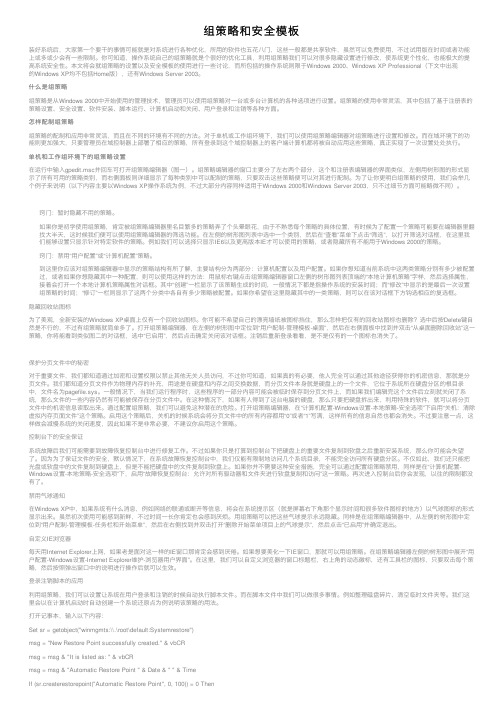
组策略和安全模板装好系统后,⼤家第⼀个要⼲的事情可能就是对系统进⾏各种优化,所⽤的软件也五花⼋门,这些⼀般都是共享软件,虽然可以免费使⽤,不过试⽤版在时间或者功能上或多或少会有⼀些限制。
你可知道,操作系统⾃⼰的组策略就是个很好的优化⼯具,利⽤组策略我们可以对很多隐藏设置进⾏修改,使系统更个性化,也能极⼤的提⾼系统安全性。
本⽂将会就组策略的设置以及安全模板的使⽤进⾏⼀些讨论,⽽所包括的操作系统则限于Windows 2000、Windows XP Professional(下⽂中出现的Windows XP均不包括Home版),还有Windows Server 2003。
什么是组策略组策略是从Windows 2000中开始使⽤的管理技术,管理员可以使⽤组策略对⼀台或多台计算机的各种选项进⾏设置。
组策略的使⽤⾮常灵活,其中包括了基于注册表的策略设置、安全设置、软件安装、脚本运⾏、计算机启动和关闭、⽤户登录和注销等各种⽅⾯。
怎样配制组策略组策略的配制和应⽤⾮常灵活,⽽且在不同的环境有不同的⽅法。
对于单机或⼯作组环境下,我们可以使⽤组策略编辑器对组策略进⾏设置和修改。
⽽在域环境下的功能则更加强⼤,只要管理员在域控制器上部署了相应的策略,所有登录到这个域控制器上的客户端计算机都将被⾃动应⽤这些策略,真正实现了⼀次设置处处执⾏。
单机和⼯作组环境下的组策略设置在运⾏中输⼊gpedit.msc并回车可打开组策略编辑器(图⼀)。
组策略编辑器的窗⼝主要分了左右两个部分,这个和注册表编辑器的界⾯类似,左侧⽤树形图的形式显⽰了所有可⽤的策略类别,⽽右侧⾯板则详细显⽰了每种类别中可以配制的策略,只要双击这些策略便可以对其进⾏配制。
为了让你更明⽩组策略的使⽤,我们会举⼏个例⼦来说明(以下内容主要以Windows XP操作系统为例,不过⼤部分内容同样适⽤于Windows 2000和Windows Server 2003,只不过细节⽅⾯可能略微不同)。
如何禁止电脑下载东西或者安装软件-

如何禁止电脑下载东西或者安装软件?我们常常在上网时可能不会留意这样的问题,网络流量,但当我们使用笔记本电脑上无线网时流浪是不能乱浪费的,有些套餐就有流量限制,但我们伴侣在使用电脑时可不管这么多,要下载大软件照样下,那么有没什么方法有效限制下载呢/本文将具体介绍如何如何禁止电脑下载东西或者安装软件。
使用方法如下;INTERNET 属性里可以设置!依次打开INTERNET选项,然后选择安全,然后选择安全里的INTERNET的“自定义级别”然后在里面有许多选项,你找到。
“文件下载”选择允许下载就可以了,然后按应用A,再确定!一.运行gpedit.msc打开组策略,在管理模板里打开windows组件,有个windows安装服务,将右边的东西你看一下,具体方法:运行gpedit.msc-计算机配置-管理模板-windows组件-ms installer-启动“禁用ms installer以及“禁止用户安装”(Windows Installer右边窗口中双击禁用Windows Installer选中已启用,点确定) (策略里启用:禁用“添加/删除程序”,再启用下面的策略:掌握台--用户配置--管理模板--系统”中的“只运行答应的Windows应用程序”,在“允许的应用程序列表”里“添加允许运行的应用程序。
而让你运行的程序限制又限制。
)可以在组策略里作出限制,但只要使用者可以进入组策略,那他还是可以安装文件的,设置的方法进入组策略后,进入用户权限设置里找到安装文件项删除全部用户名就可以。
二.用超级兔子三.我的电脑上----右键选管理-----打开服务和应用程序里面的服务------在右边查找Windows Installer-----双击打开,将启动类型改为已禁止。
这样子大多数安装程序就不能安装了,因为他会禁止掉全部需要调用WINDOWS INSTALLER的安装程序,尤其是那些*.msi的确定不能安装的。
四.在掌握面板里的用户帐号里面,建立一个帐号,不给安装权限,自己想安装的时候就点右键选择以管理员帐号来运行这个安装程序,一些要修改系统文件的程序也用这个方法来运行进管理员帐户:gpedit.msc-计算机配置-WINDOWS设置-安全设置-用户权利指派....下面有.....装载和卸载程序...允许信任以托付...五.运行 msconfig ,直接禁掉就可以了.除2000不能直接用,其它都可以六.设置用户权限给管理员用户名加密新建一个USER组里的用户让他们用这个账号登陆安装名目下的就不能用了。
系统管理员设置了系统策略禁止进行此安装怎么办【解决方法】
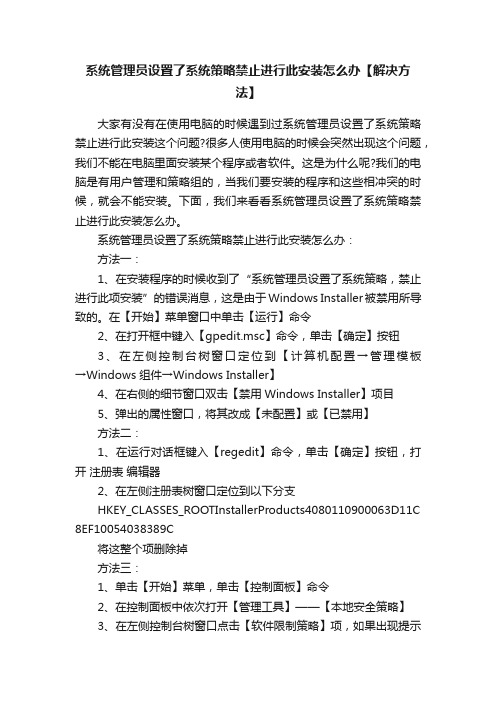
系统管理员设置了系统策略禁止进行此安装怎么办【解决方法】大家有没有在使用电脑的时候遇到过系统管理员设置了系统策略禁止进行此安装这个问题?很多人使用电脑的时候会突然出现这个问题,我们不能在电脑里面安装某个程序或者软件。
这是为什么呢?我们的电脑是有用户管理和策略组的,当我们要安装的程序和这些相冲突的时候,就会不能安装。
下面,我们来看看系统管理员设置了系统策略禁止进行此安装怎么办。
系统管理员设置了系统策略禁止进行此安装怎么办:方法一:1、在安装程序的时候收到了“系统管理员设置了系统策略,禁止进行此项安装”的错误消息,这是由于Windows Installer被禁用所导致的。
在【开始】菜单窗口中单击【运行】命令2、在打开框中键入【gpedit.msc】命令,单击【确定】按钮3、在左侧控制台树窗口定位到【计算机配置→管理模板→Windows 组件→Windows Installer】4、在右侧的细节窗口双击【禁用Windows Installer】项目5、弹出的属性窗口,将其改成【未配置】或【已禁用】方法二:1、在运行对话框键入【regedit】命令,单击【确定】按钮,打开注册表编辑器2、在左侧注册表树窗口定位到以下分支HKEY_CLASSES_ROOTInstallerProducts4080110900063D11C 8EF10054038389C将这整个项删除掉方法三:1、单击【开始】菜单,单击【控制面板】命令2、在控制面板中依次打开【管理工具】——【本地安全策略】3、在左侧控制台树窗口点击【软件限制策略】项,如果出现提示“没有定义软件限制策略”4、右击【软件限制策略】项,打开的菜单选择【创建新的策略】命令5、在右侧的细节窗口双击【强制】项,将软件限制策略应用到下列用户修改为【除本地管理员以外的所有用户】,单击【确定】按钮。
如果只是某个软件出现无法安装或卸载的问题,那么请下载微软提供的Windows Installer CleanUp Utility工具来清除出问题的程序的Windows Installer配置信息。
策略组禁止软件安装
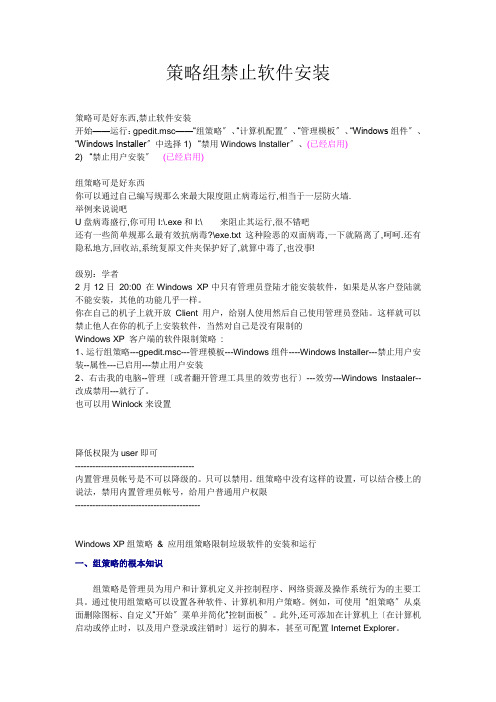
策略组禁止软件安装策略可是好东西,禁止软件安装开始——运行:gpedit.msc——“组策略〞、“计算机配置〞、“管理模板〞、“Windows组件〞、“Windows Installer〞中选择1) “禁用Windows Installer〞、(已经启用)2) “禁止用户安装〞(已经启用)组策略可是好东西你可以通过自己编写规那么来最大限度阻止病毒运行,相当于一层防火墙.举例来说说吧U盘病毒盛行,你可用I:\.exe和I:\ 来阻止其运行,很不错吧还有一些简单规那么最有效抗病毒?\exe.txt这种险恶的双面病毒,一下就隔离了,呵呵.还有隐私地方,回收站,系统复原文件夹保护好了,就算中毒了,也没事!级别:学者2月12日20:00 在Windows XP中只有管理员登陆才能安装软件,如果是从客户登陆就不能安装,其他的功能几乎一样。
你在自己的机子上就开放Client用户,给别人使用然后自己使用管理员登陆。
这样就可以禁止他人在你的机子上安装软件,当然对自己是没有限制的Windows XP 客户端的软件限制策略:1、运行组策略---gpedit.msc---管理模板---Windows组件----Windows Installer---禁止用户安装--属性---已启用---禁止用户安装2、右击我的电脑--管理〔或者翻开管理工具里的效劳也行〕---效劳---Windows Instaaler--改成禁用---就行了。
也可以用Winlock来设置降低权限为user即可-----------------------------------------内置管理员帐号是不可以降级的。
只可以禁用。
组策略中没有这样的设置,可以结合楼上的说法,禁用内置管理员帐号,给用户普通用户权限-------------------------------------------Windows XP组策略& 应用组策略限制垃圾软件的安装和运行一、组策略的根本知识组策略是管理员为用户和计算机定义并控制程序、网络资源及操作系统行为的主要工具。
由于一个软件限制策略的阻止的故障解决
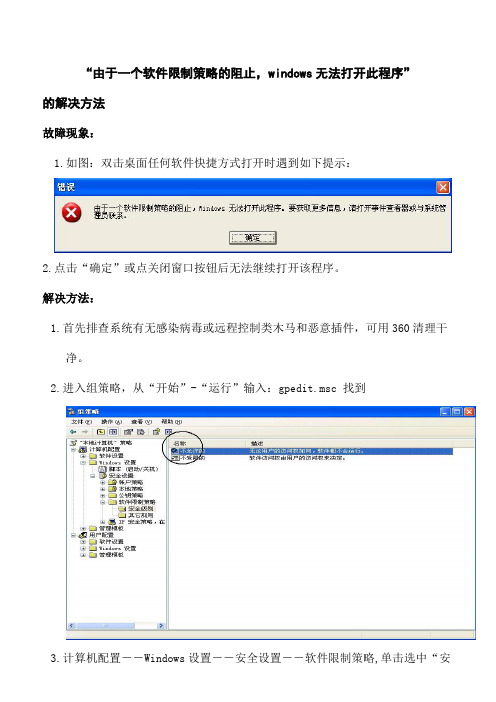
“由于一个软件限制策略的阻止,windows无法打开此程序”
的解决方法
故障现象:
1.如图:双击桌面任何软件快捷方式打开时遇到如下提示:
2.点击“确定”或点关闭窗口按钮后无法继续打开该程序。
解决方法:
1.首先排查系统有无感染病毒或远程控制类木马和恶意插件,可用360清理干
净。
2.进入组策略,从“开始”-“运行”输入:gpedit.msc 找到
3.计算机配置--Windows设置--安全设置--软件限制策略,单击选中“安
全级别”,右边窗口,右键单击“不受限的软件的访问权由用户的访问权来决定”,选择“设置为默认”然后选中“其它规则”,右边窗口各项都设置为“不受限的”
4.至此问题解决!。
组策略解除禁用的方法
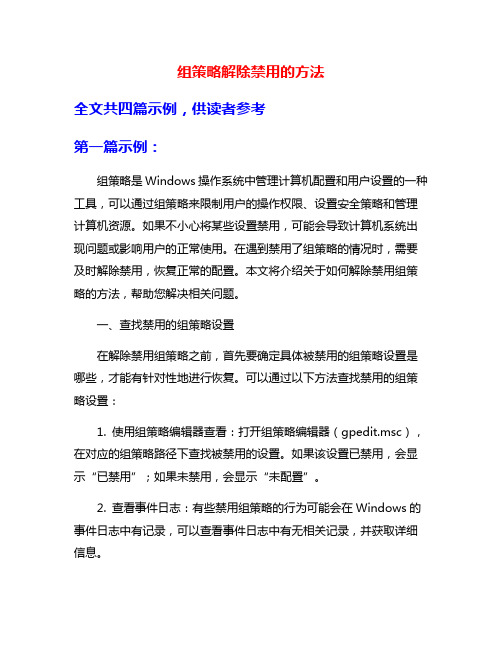
组策略解除禁用的方法全文共四篇示例,供读者参考第一篇示例:组策略是Windows操作系统中管理计算机配置和用户设置的一种工具,可以通过组策略来限制用户的操作权限、设置安全策略和管理计算机资源。
如果不小心将某些设置禁用,可能会导致计算机系统出现问题或影响用户的正常使用。
在遇到禁用了组策略的情况时,需要及时解除禁用,恢复正常的配置。
本文将介绍关于如何解除禁用组策略的方法,帮助您解决相关问题。
一、查找禁用的组策略设置在解除禁用组策略之前,首先要确定具体被禁用的组策略设置是哪些,才能有针对性地进行恢复。
可以通过以下方法查找禁用的组策略设置:1. 使用组策略编辑器查看:打开组策略编辑器(gpedit.msc),在对应的组策略路径下查找被禁用的设置。
如果该设置已禁用,会显示“已禁用”;如果未禁用,会显示“未配置”。
2. 查看事件日志:有些禁用组策略的行为可能会在Windows的事件日志中有记录,可以查看事件日志中有无相关记录,并获取详细信息。
3. 使用第三方工具:也可以使用一些第三方的系统配置查看工具来快速找到被禁用的组策略设置,如Sysinternals Suite等。
通过以上方法查找到被禁用的组策略设置后,可以根据具体情况选择相应的方法来解除禁用。
二、解除禁用组策略的方法1. 使用组策略编辑器:打开组策略编辑器,找到被禁用的组策略设置,右键点击该设置,选择“属性”,然后选择“未配置”或“已启用”,点击“确定”保存设置即可。
如果是在组策略中配置了某个策略被禁用,只需要将其改为未配置或已启用状态即可恢复。
2. 使用命令行工具:可以通过命令行工具如gpupdate /force来强制更新组策略,并使之生效。
在命令提示符中输入gpupdate/force命令,等待执行完成后,重新启动计算机即可使设置生效。
3. 恢复系统默认设置:有些组策略设置被禁用后可能会导致系统出现异常情况,可以尝试将系统还原到默认设置,恢复正常运行。
window10如何禁用组策略编辑器?
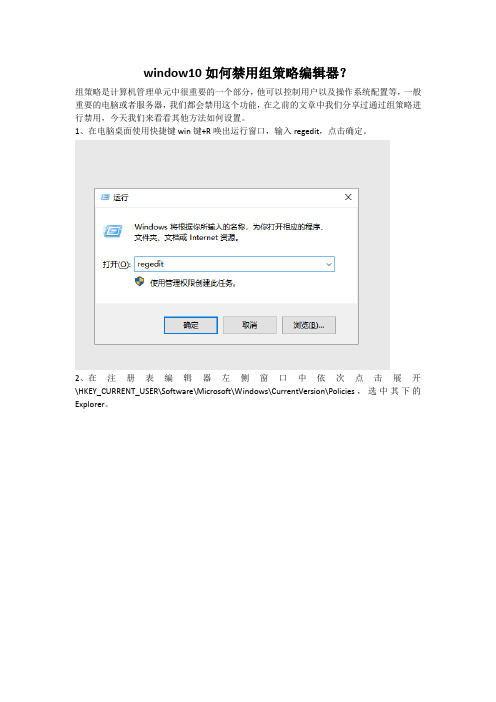
window10如何禁用组策略编辑器?
组策略是计算机管理单元中很重要的一个部分,他可以控制用户以及操作系统配置等,一般重要的电脑或者服务器,我们都会禁用这个功能,在之前的文章中我们分享过通过组策略进行禁用,今天我们来看看其他方法如何设置。
1、在电脑桌面使用快捷键win键+R唤出运行窗口,输入regedit,点击确定。
2、在注册表编辑器左侧窗口中依次点击展开\HKEY_CURRENT_USER\Software\Microsoft\Windows\CurrentVersion\Policies,选中其下的Explorer。
3、在右侧空白处点击右键,依次点击新建—DWORD(32位)值。
辑器了。
5、当把数值修改为0时,组策略编辑器就可以使用了。
6、如果出于安全考虑,防止设置好的策略被篡改,小编还是建议使用大势至电脑文件防泄密系统进行设置,设置简单一些,而且基本不可能被篡改,下面我们来看下具体的设置方法,百度下载该软件,解压安装后使用快捷键alt+F2唤出登陆窗口,输入初始默认帐号和密码,点击确定。
7、在主界面右侧找到操作系统控制,勾选其下的禁用组策略即可。
8、除此之外还可以根据需要勾选禁用注册表、禁用设备管理器、禁用计算机管理、禁用任务管理器等等一些安全设置。
9、设置完成后在下方设置中找到并点击登陆用户设置,双击打开admin用户,修改下密码,然后依次点击确定返回。
10、最后在右下角点击后台运行即可。
软件的限制和其破解方法(组策略限制破解)

软件的限制和其破解方法图/文蒋寿盈[本文中涉及的一些知识可能会对计算机的正常操作产生影响,请做好注册表和组策略的备份,谨慎使用。
][本文仅供学习交流之用切勿用于非法途径!]大学生活丰富多彩,打游戏自然也是寝室娱乐项目中必不可少的。
前些天临近考试,寝室长为了让大家安心复习迎考,在网上搜了半天竟然把游戏给封了,当室友们打开游戏时提示“本次操作由于这台计算机的限制而被取消。
请与您的系统管理员联系。
”在紧张的学习生活中,稍微打打游戏还是需要的,于是他们找到了我。
经过我的一番打量和尝试,我终于知道了其中的奥秘。
在下文中,笔者将用具体事例带您了解Windows XP客户端的软件限制策略和映像劫持(Image File Execution Options),当然在开始之前,先让我们来了解一些相关知识。
一、映像劫持以及其基本原理所谓的IFEO就是Image File Execution Options,位于注册表HKEY_LOCAL_MACHINE\SOFTWARE\Microsoft\WindowsNT\CurrentVersion\Image File Execution Options。
Windows XP系统在试图执行一个从命令行调用的可执行文件运行请求时,先会检查运行程序是不是可执行文件,如果是,IFEO才会检查格式,然后再检查该可执行文件是否存在。
如果不存在的话,它会提示系统找不到文件或者是“指定的路径不正确等等。
二、散列的含义及其算法Hash,一般翻译作"散列",也有直接音译为"哈希"的,就是把任意长度的输入(又叫做预映射,pre-image),通过散列算法,变换成固定长度的输出,该输出就是散列值。
了解了hash基本定义,就不能不提到一些著名的hash算法,MD5 和SHA1 可以说是目前应用最广泛的Hash算法,而它们都是以MD4 为基础设计的。
MD5(RFC 1321)是Ronald Rivest于1991年对MD4的改进版本。
企业信息安全管理制度(修订版)
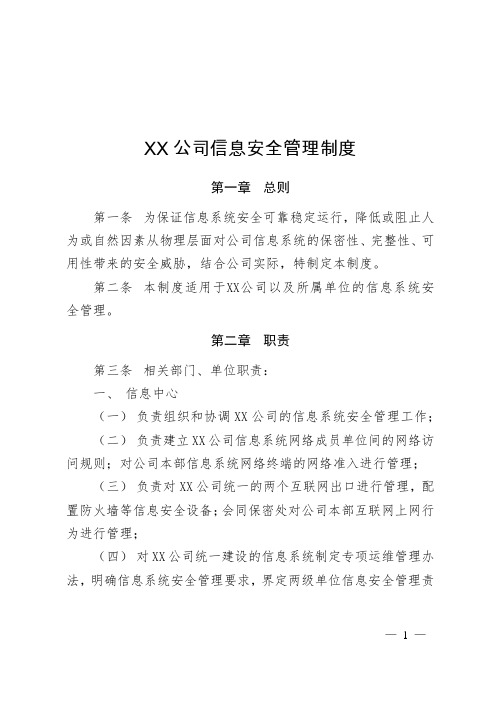
XX公司信息安全管理制度第一章总则第一条为保证信息系统安全可靠稳定运行,降低或阻止人为或自然因素从物理层面对公司信息系统的保密性、完整性、可用性带来的安全威胁,结合公司实际,特制定本制度。
第二条本制度适用于XX公司以及所属单位的信息系统安全管理。
第二章职责第三条相关部门、单位职责:一、信息中心(一)负责组织和协调XX公司的信息系统安全管理工作;(二)负责建立XX公司信息系统网络成员单位间的网络访问规则;对公司本部信息系统网络终端的网络准入进行管理;(三)负责对XX公司统一的两个互联网出口进行管理,配置防火墙等信息安全设备;会同保密处对公司本部互联网上网行为进行管理;(四)对XX公司统一建设的信息系统制定专项运维管理办法,明确信息系统安全管理要求,界定两级单位信息安全管理责—1 —任;(五)负责XX公司网络边界、网络拓扑等全局性的信息安全管理。
二、人力资源部(一)负责人力资源安全相关管理工作。
(二)负责将信息安全策略培训纳入年度职工培训计划,并组织实施。
三、各部门(一)负责本部门信息安全管理工作。
(二)配合和协助业务主管部门完善相关制度建设,落实日常管理工作。
四、所属各单位(一)负责组织和协调本单位信息安全管理工作。
(二)对本单位建设的信息系统制定专项运维管理办法,明确信息系统安全管理要求,报XX公司信息中心备案。
第三章信息安全策略的基本要求第四条信息系统安全管理应遵循以下八个原则:一、主要领导人负责原则;二、规范定级原则;三、依法行政原则;四、以人为本原则;五、注重效费比原则;六、全面防范、突出重点原则;七、系统、动态原则;八、特殊安全管理原则。
第五条公司保密委应根据业务需求和相关法律法规,组织制定公司信息安全策略,经主管领导审批发布后,对员工及相关方进行传达和培训。
第六条制定信息安全策略时应充分考虑信息系统安全策略的“七定”要求,即定方案、定岗、定位、定员、定目标、定制度、定工作流程。
第七条信息安全策略主要包括以下内容:一、信息网络与信息系统必须在建设过程中进行安全风险评估,并根据评估结果制定安全策略;二、对已投入运行且已建立安全体系的系统定期进行漏洞扫描,以便及时发现系统的安全漏洞;三、对安全体系的各种日志(如入侵检测日志等)审计结果进行研究,以便及时发现系统的安全漏洞;四、定期分析信息系统的安全风险及漏洞、分析当前黑客非常入侵的特点,及时调整安全策略;五、制定人力资源、物理环境、访问控制、操作、备份、系统获取及维护、业务连续性等方面的安全策略,并实施。
组策略--被限制---解决10大办法
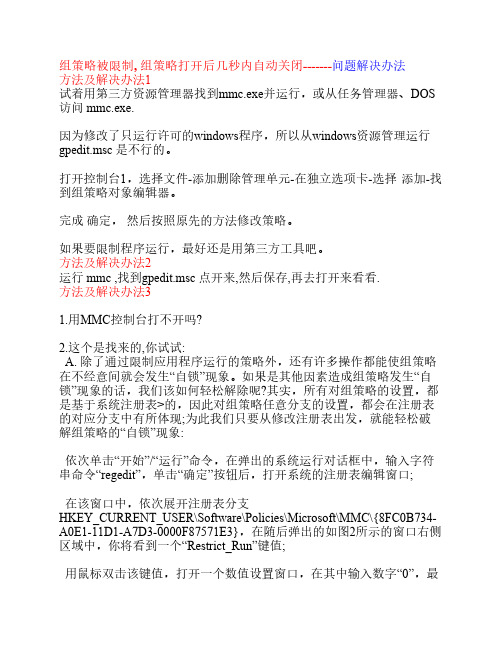
组策略被限制, 组策略打开后几秒内自动关闭-------问题解决办法方法及解决办法1试着用第三方资源管理器找到mmc.exe并运行,或从任务管理器、DOS 访问 mmc.exe.因为修改了只运行许可的windows程序,所以从windows资源管理运行gpedit.msc 是不行的。
打开控制台1,选择文件-添加删除管理单元-在独立选项卡-选择添加-找到组策略对象编辑器。
完成确定,然后按照原先的方法修改策略。
如果要限制程序运行,最好还是用第三方工具吧。
方法及解决办法2运行 mmc ,找到gpedit.msc 点开来,然后保存,再去打开来看看.方法及解决办法31.用MMC控制台打不开吗?2.这个是找来的,你试试:A. 除了通过限制应用程序运行的策略外,还有许多操作都能使组策略在不经意间就会发生“自锁”现象。
如果是其他因素造成组策略发生“自锁”现象的话,我们该如何轻松解除呢?其实,所有对组策略的设置,都是基于系统注册表>的,因此对组策略任意分支的设置,都会在注册表的对应分支中有所体现;为此我们只要从修改注册表出发,就能轻松破解组策略的“自锁”现象:依次单击“开始”/“运行”命令,在弹出的系统运行对话框中,输入字符串命令“regedit”,单击“确定”按钮后,打开系统的注册表编辑窗口;在该窗口中,依次展开注册表分支HKEY_CURRENT_USER\Software\Policies\Microsoft\MMC\{8FC0B734-A0E1-11D1-A7D3-0000F87571E3},在随后弹出的如图2所示的窗口右侧区域中,你将看到一个“Restrict_Run”键值;用鼠标双击该键值,打开一个数值设置窗口,在其中输入数字“0”,最后单击“确定”按钮;此后,当你再次打开系统运行对话框,并在其中执行“gpedit.msc”命令时,你会发现自锁的组策略编辑窗口,现在可以被轻松打开了。
B.点开始,运行输入CMD回车在DOS提示符输入gpupdate /force然后回车就好了方法及解决办法4“本次操作由于这台计算机的限制而被取消。
如何在AD域中禁止客户端安装软件
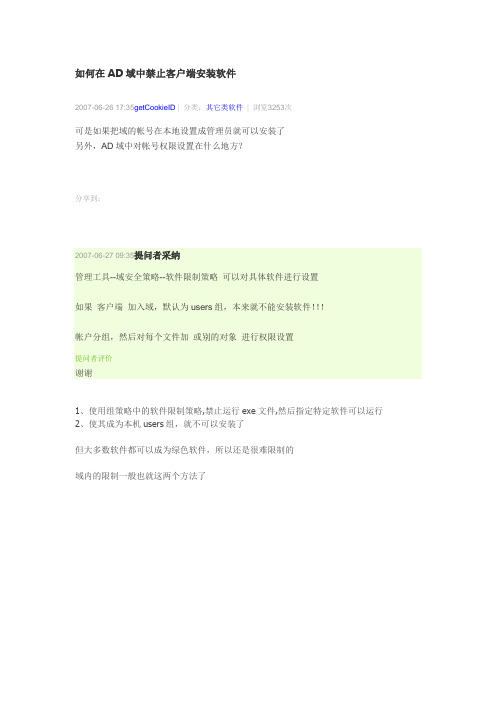
如何在AD域中禁止客户端安装软件
2007-06-26 17:35getCookieID|分类:其它类软件|浏览3253次
可是如果把域的帐号在本地设置成管理员就可以安装了
另外,AD域中对帐号权限设置在什么地方?
分享到:
2007-06-27 09:35提问者采纳
管理工具--域安全策略--软件限制策略可以对具体软件进行设置
如果客户端加入域,默认为users组,本来就不能安装软件!!!
帐户分组,然后对每个文件加或别的对象进行权限设置
提问者评价
谢谢
1、使用组策略中的软件限制策略,禁止运行exe文件,然后指定特定软件可以运行
2、使其成为本机users组,就不可以安装了
但大多数软件都可以成为绿色软件,所以还是很难限制的
域内的限制一般也就这两个方法了。
组策略软件限制策略
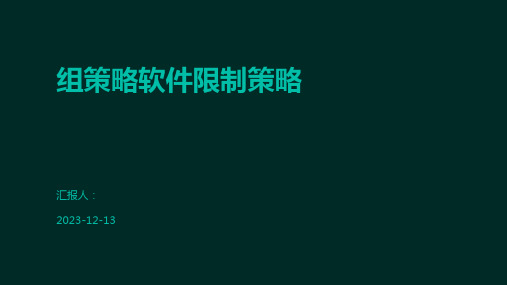
作用:软件限制策略可 以帮助企业实现以下目 标
防止未经授权的软件安 装和使用,降低安全风 险。
提高计算机的稳定性和 性能,减少因软件冲突 或恶意软件引起的故障 。
规范员工使用计算机的 行为,提高工作效率。
02
策略规划与设计
确定限制对象与范围
限制对象
根据企业需求和安全策略,确定需要限制的软件类型,如游 戏、聊天工具、非法软件等。
对系统安全性的影响
提升系统安全性
通过限制某些软件或操作,可以 减少潜在的安全漏洞和风险,从 而提高系统的安全性。
可能导致安全盲点
不合理的限制策略可能会使安全 团队忽略某些风险,从而产生安 全盲点。
更新和维护成本
需要定期更新和维护限制策略以 适应新的安全威胁和漏洞,这可 能会增加企业的成本。
对企业合规性的影响
1 2
实时监控
通过组策略软件的监控功能,实时查看限制策略 的执行情况,如应用程序的使用情况、违规操作 等。
数据统计与分析
定期对监控数据进行统计和分析,评估限制策略 的执行效果,如策略覆盖率、违规率等。
3
用户反馈收集
通过调查问卷、用户访谈等方式,收集用户对限 制策略的意见和建议,以便进一步完善策略。
调整和优化限制策略
背景
随着企业信息化程度的提高,员工使 用计算机的行为也越来越多样化,因 此需要制定相应的策略来规范员工的 行为,保护企业的信息安全。
软件限制策略的定义和作用
01
02
03
04
05
定义:软件限制策略是 一组规则,用于限制或 允许在计算机上运行指 定的软件程序。这些规 则可以应用于整个计算 机或特定的用户组,以 确保只有经过授权的软 件才能在公司网络环境 中运行。
Windows组策略之软件限制策略

Windows组策略之软件限制策略对于Windows的组策略,也许大家使用的更多的只是管理模板里的各项功能。
对于软件限制策略相信用过的筒子们不是很多:)。
软件限制策略如果用的好的话,相信可以和某些HIPS类软件相类比了。
如果再结合NTFS权限和注册表权限,完全可以实现系统的全方位的安全配置,同时由于这是系统内置的功能,与系统无缝结合,不会占用额外的CPU及内存资源,更不会有不兼容的现象,由于其位于系统的最底层,其拦截能力也是其它软件所无法比拟的,不足之处则是其设置不够灵活和智能,不会询问用户。
下面我们就来全面的了解一下软件限制策略。
1、概述使用软件限制策略,通过标识并指定允许哪些应用程序运行,可以保护您的计算机环境免受不可信任的代码的侵扰。
通过散列规则、证书规则、路径规则和Internet区域规则,就用程序可以在策略中得到标识。
默认情况下,软件可以运行在两个级别上:“不受限制的”与“不允许的”。
在本文中我们主要用到的是路径规则和散列规则,而路径规则呢则是这些规则中使用最为灵活的,所以后文中如果没有特别说明,所有规则指的都是路径规则。
2、附加规则和安全级别附加规则在使用软件限制策略时,使用以下规则来对软件进行标识:证书规则软件限制策略可以通过其签名证书来标识文件。
证书规则不能应用到带有.exe或.dll扩展名的文件。
它们可以应用到脚本和Windows安装程序包。
可以创建标识软件的证书,然后根据安全级别的设置,决定是否允许软件运行。
路径规则路径规则通过程序的文件路径对其进行标识。
由于此规则按路径指定,所以程序发生移动后路径规则将失效。
路径规则中可以使用诸如%programfiles%或%systemroot%之类环境变量。
路径规则也支持通配符,所支持的通配符为*和?。
散列规则散列是唯一标识程序或文件的一系列定长字节。
散列按散列算法算出来。
软件限制策略可以用SHA-1(安全散列算法)和MD5散列算法根据文件的散列对其进行标识。
Windows阻止控件安装解决办法
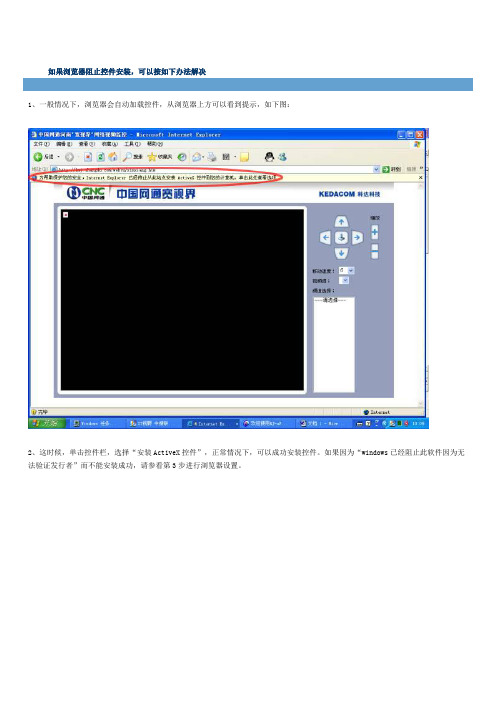
如果浏览器阻止控件安装,可以按如下办法解决
1、一般情况下,浏览器会自动加载控件,从浏览器上方可以看到提示,如下图:
2、这时候,单击控件栏,选择“安装ActiveX控件”,正常情况下,可以成功安装控件。
如果因为“windows已经阻止此软件因为无法验证发行者”而不能安装成功,请参看第3步进行浏览器设置。
3、如果浏览器没有相应的设置,就会提示“被阻止”,从而不让安装,如下图,那么可以从第4步进行设置;
4、打开浏览器的“工具”菜单,点击“Internet选项”;
5、点击“安全”标签,点击下面的“自定义级别”;
6、选择“下载未签名的ActiveX控件”,并设置成为“启用”,然后点击“确定”按钮;
7、回到某地市的网络演示页面,刷新浏览器页面,按照第1部,单击安装“ActiveX控件”,就可以正常安装、不会被windows阻止了;
8、确认成功安装控件、并可以正常浏览监控画面后,出于安全考虑,可以按照第4、5、6的步骤,重新将“下载未签名的ActiveX控件”设置成为“禁用”。
禁止安装软件方法
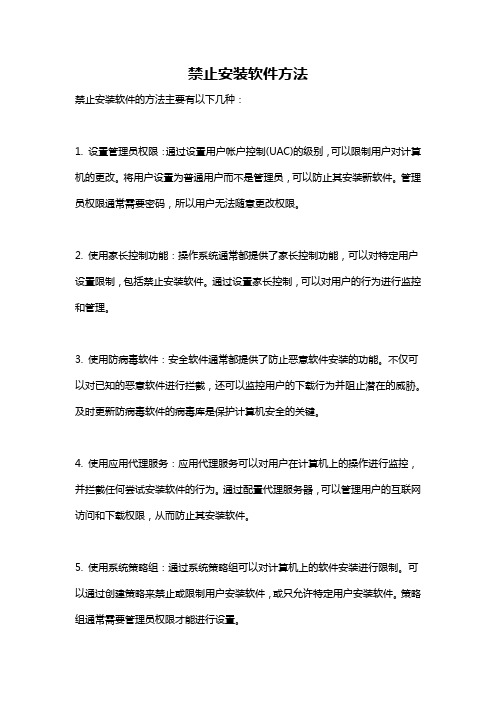
禁止安装软件方法禁止安装软件的方法主要有以下几种:1. 设置管理员权限:通过设置用户帐户控制(UAC)的级别,可以限制用户对计算机的更改。
将用户设置为普通用户而不是管理员,可以防止其安装新软件。
管理员权限通常需要密码,所以用户无法随意更改权限。
2. 使用家长控制功能:操作系统通常都提供了家长控制功能,可以对特定用户设置限制,包括禁止安装软件。
通过设置家长控制,可以对用户的行为进行监控和管理。
3. 使用防病毒软件:安全软件通常都提供了防止恶意软件安装的功能。
不仅可以对已知的恶意软件进行拦截,还可以监控用户的下载行为并阻止潜在的威胁。
及时更新防病毒软件的病毒库是保护计算机安全的关键。
4. 使用应用代理服务:应用代理服务可以对用户在计算机上的操作进行监控,并拦截任何尝试安装软件的行为。
通过配置代理服务器,可以管理用户的互联网访问和下载权限,从而防止其安装软件。
5. 使用系统策略组:通过系统策略组可以对计算机上的软件安装进行限制。
可以通过创建策略来禁止或限制用户安装软件,或只允许特定用户安装软件。
策略组通常需要管理员权限才能进行设置。
6. 使用网络接入控制(NAC)系统:NAC系统可以根据预先设定的规则,对计算机的访问进行控制和限制。
通过NAC系统,可以禁止用户在计算机上安装软件,或者只允许特定的软件进行安装。
7. 安装系统加固软件:一些专门为企业或机构保护计算机安全的软件可以阻止用户安装新的软件。
这些软件通常会限制用户的操作权限,只允许特定的软件运行,以防止恶意软件的安装。
需要注意的是,虽然上述方法可以对一般的用户进行软件安装的限制,但对于拥有管理员权限的用户,这些方法可能无效。
因此,在实施这些方法之前,要确保用户不具备管理员权限,以保证禁止安装软件的有效性。
另外,要定期更新操作系统和安全软件,以提供最新的保护措施,并进行安全培训,提高用户的安全意识,避免安装来路不明的软件。
电脑组策略被禁用的修复问题

电脑组策略被禁用的修复问题组策略被禁用后的修复问题某些机器做过什么优化或者杀毒后,出现组策略被禁用了。
一。
点击“运行”regsvr32 gpedit.dll wsecedit.dll如果提示注册不成功,找不到模块,如果出现以下错误提示:LoadLibrary("gpedit.dll")失败-找不到指定的模块将Framedyn.dll文件从windows\system32\wbem目录下拷贝到windows\system32目录下,再重新注册一下gpedit.dll就可以打开gpedit.msc了。
或者也可以去别的电脑复制文件--放到系统C:\WINDOWS\sys tem32目录下。
二。
当你在“运行”里输入:“gpedi t.msc”(不含引号)出现下面的情况,请你试一试一下方法,或许帮的上你打开组策略,提示MMC无法创建管理单元经过我多方考证,原来只是一个小小的问题!!那就是“环境变量”搞得鬼!!1. 右键单击“我的电脑”,然后单击“属性”。
2. 在“高级”选项卡上,单击“环境变量”。
3. 在“系统变量”下,双击“PATH 环境变量”。
4. 变量值输入:%SystemRoot%\system32;%SystemRoot%;%SystemRoot%\system32\WBEM注意:如果出现其他系统变量,请不要删除,请不要删除,用“;“(半角分号)与其它变量分隔。
5. 单击“确定”,然后单击“确定”。
其实path里的环境变量是根据软件的安装位置定的,不同的环境变量之间是用“;”隔开的,如果需要的话,可以把后面的环境变量放到前面!如果你不小心弄少哪个环境变量则可能导致某些程序不能正常运行~~~如果对于电脑不是很明白的话,建议最好重新装系统三。
还有种可能是禁用或者加了限制。
当您尝试运行MMC 管理单元时,可能会收到以下错误信息:The snap-in below, referenced in this document has been restricted by policy.+Contact your administrator for details. snap-in name或者MMC 启动,但是可用管理单元的列表丢失或显示不完整。
- 1、下载文档前请自行甄别文档内容的完整性,平台不提供额外的编辑、内容补充、找答案等附加服务。
- 2、"仅部分预览"的文档,不可在线预览部分如存在完整性等问题,可反馈申请退款(可完整预览的文档不适用该条件!)。
- 3、如文档侵犯您的权益,请联系客服反馈,我们会尽快为您处理(人工客服工作时间:9:00-18:30)。
策略组禁止软件安装 Document number:PBGCG-0857-BTDO-0089-PTT1998策略组禁止软件安装策略可是好东西,禁止软件安装开始——运行:——“组策略”、“计算机配置”、“管理模板”、“Windows组件”、“Windows Installer”中选择1)“禁用Windows Installer”、(已经启用)2) “禁止用户安装” (已经启用)组策略可是好东西你可以通过自己编写规则来最大限度阻止病毒运行,相当于一层防火墙.举例来说说吧U盘病毒盛行,你可用I:\.exe和I:\来阻止其运行,很不错吧还有一些简单规则最有效抗病毒\这种险恶的双面病毒,一下就隔离了,呵呵.还有隐私地方,回收站,系统还原文件夹保护好了,就算中毒了,也没事!级别:学者2月12日 20:00 在Windows XP中只有管理员登陆才能安装软件,如果是从客户登陆就不能安装,其他的功能几乎一样。
你在自己的机子上就开放Client用户,给别人使用然后自己使用管理员登陆。
这样就可以禁止他人在你的机子上安装软件,当然对自己是没有限制的Windows XP 客户端的软件限制策略 :1、运行组策略管理模板---Windows组件----Windows Installer---禁止用户安装--属性---已启用---禁止用户安装2、右击我的电脑--管理(或者打开管理工具里的服务也行)---服务---Windows Instaaler--改成禁用---就行了。
也可以用Winlock来设置降低权限为user即可-----------------------------------------内置管理员帐号是不可以降级的。
只可以禁用。
组策略中没有这样的设置,可以结合楼上的说法,禁用内置管理员帐号,给用户普通用户权限-------------------------------------------Windows XP组策略 & 应用组策略限制垃圾软件的安装和运行一、组策略的基本知识组策略是管理员为用户和计算机定义并控制程序、网络资源及操作系统行为的主要工具。
通过使用组策略可以设置各种软件、计算机和用户策略。
例如,可使用“组策略”从桌面删除图标、自定义“开始”菜单并简化“控制面板”。
此外,还可添加在计算机上(在计算机启动或停止时,以及用户登录或注销时)运行的脚本,甚至可配置Internet Explorer。
本文重点介绍的是Windows XP Professional的本地组策略的应用。
组策略对本地计算机可以进行两个方面的设置:本地计算机配置和本地用户配置。
所有策略的设置都将保存到注册表的相关项目中。
对计算机策略的设置保存到注册表的HKEY_LOCAL_MACHINE的相关项中,对用户的策略设置将保存到HKEY_CURRENT_USER相关项中。
访问本地组策略的方法有两种:第一种方法是命令行方式;第二种方法是通过在MMC控制台中选择GPE插件来实现的。
1、组策略编辑器的命令行启动您只需单击选择“开始”→“运行”命令,在“运行”对话框的“打开”栏中输入“”,然后单击“确定”按扭即可启动Windows XP组策略编辑器。
(注:这个“组策略”程序位于“C:\WINNT\SYSTEM32”中,文件名为“”。
)在打开的组策略窗口中(如图1所示),可以发现左侧窗格中是以树状结构给出的控制对象,右侧窗格中则是针对左边某一配置可以设置的具体策略。
另外,您或许已经注意到,左侧窗格中的“本地计算机”策略是由“计算机配置”和“用户配置”两大子键构成,并且这两者中的部分项目是重复的,如两者下面都含有“软件设置”、“Windows设置”等。
那么在不同子键下进行相同项目的设置有何区别呢?这里的“计算机配置”是对整个计算机中的系统配置进行设置的,它对当前计算机中所有用户的运行环境都起作用;而“用户配置”则是对当前用户的系统配置进行设置的,它仅对当前用户起作用。
例如,二者都提供了“停用自动播放”功能的设置,如果是在“计算机配置”中选择了该功能,那么所有用户的光盘自动运行功能都会失效;如果是在“用户配置”中选择了此项功能,那么仅仅是该用户的光盘自动运行功能失效,其他用户则不受影响。
设置时需注意这一点。
2、将组策略作为独立的MMC管理单元打开若要在MMC控制台中通过选择GPE插件来打开组策略编辑器,具体方法如下:(1)单击选择“开始”→“运行”命令,在弹出的对话框中键入“mmc”,然后单击“确定”按扭。
打开Microsoft管理控制台窗口。
(2)选择“文件”菜单下的“添加/删除管理单元”命令。
(3)在“添加/删除管理单元”窗口的“独立”选项卡中,单击“添加”按扭。
(4)弹出“添加独立管理单元”对话框,并在“可用的独立管理单元”列表中选择“组策略”选项,单击“添加”按钮。
(5)由于是将组策略应用到本地计算机中,故在“选择组策略对象”对话框中,单击“本地计算机”,编辑本地计算机对象,或通过单击“浏览”按扭查找所需的组策略对象。
(6)单击“完成”→“关闭”→“确定”按扭,组策略管理单元即可打开要编辑的组策略对象。
特别提示:倘若您希望保存组策略控制台,并希望能够选择通过命令行在控制台中打开组策略对象,请在“选择组策略对象”对话框中选中“允许在从命令行启动时更改组策略管理单元的焦点”复选框。
二、“任务栏”和“开始”菜单相关选项的删除和禁用在“‘本地计算机’策略”中,逐级展开“用户配置”→“管理模板”→“任务栏和「开始」菜单”分支,在右侧窗格中,提供了“任务栏”和“开始菜单”的有关策略。
如图4所示。
1、给“开始”菜单瘦瘦身如果您觉得Windows XP的“开始”菜单太臃肿的话,可以将不需要的菜单项从“开始”菜单中删除。
在右侧窗格中,提供了删除“开始”菜单中的公用程序组、“我的文档”图标、“ 文档”菜单、“网络连接”、“收藏夹”菜单、“搜索”菜单、“帮助”命令、“运行”菜单、“图片收藏”图标、“我的音乐”图标和“网上邻居”图标等策略。
您只要将不需要的菜单项所对应的策略启用即可。
现在以删除“我的文档”图标为例,具体操作步骤为:(1)在策略列表窗格中用鼠标双击“从「开始」菜单中删除‘我的文档’图标”设置选项。
(2)在弹出窗口的“设置”选项卡中,选择“已启用”单选按扭,然后单击“确定”按扭即可。
2、保护好你的个人隐私出于某种安全的需要,例如不想让人知道自己浏览过哪些网页和打开过哪些文件,您只要在右侧窗格中将“不要保留最近打开文档的记录”和“退出时清除最近打开的文档的记录”两个策略启用即可。
3、保护好“任务栏”和“开始”菜单的设置倘若您不想随意让他人更改“任务栏”和“开始”菜单的设置,您只要将右侧窗格中的“阻止更改‘任务栏和「开始」菜单’设置”和“阻止访问任务栏的上下文菜单”两个策略项启用即可。
这样,当您用鼠标右键单击任务栏并单击“属性”时,系统会出现一个错误消息,提示信息是某个设置禁止了这个操作。
4、禁止“注销”和关机当计算机启动以后,倘若您不希望这个用户再进行关机和注销操作,那么必须将右侧窗格中的“删除「开始」菜单上的‘注销’”和“删除和阻止访问‘关机’命令”两个策略启用。
提示:倘若您在“开始”菜单上删除了“注销”,“注销<用户名>”项目就不会出现在“开始”菜单。
这个设置还从“‘开始’菜单选项”删除“显示注销”项目。
结果是,您无法将“注销<用户名>”项目还原到“开始”菜单。
三、桌面相关选项的删除和禁用Windows XP的桌面就像你的办公桌一样,有时需要进行整理和清洁,有了组策略编辑器,这项工作将变得易如反掌,您只要在“‘本地计算机’策略”中,逐级展开“用户配置”→“管理模板”→“桌面”分支,即可在右侧窗格中显示相应的策略选项。
1、隐藏桌面的系统图标倘若隐藏桌面上的系统图标,传统的方法是通过采用修改注册表的方式来实现,这势必造成一定的风险性,采用组策略编辑器,即可方便快捷地达到此目的。
若要隐藏桌面上的“网上邻居”和“Internet Explorer”图标,只要在右侧窗格中将“隐藏桌面上‘网上邻居’图标”和“隐藏桌面上的Internet Explorer图标”两个策略选项启用即可;如果隐藏桌面上的所有图标,只要将“隐藏和禁用桌面上的所有项目”启用即可;当启用了“删除桌面上的‘我的文档’图标”和“删除桌面上的‘我的电脑’图标”两个选项以后,“我的电脑”和“我的文档”图标将从你的电脑桌面上消失了;如果在桌面上你不再喜欢“回收站”这个图标,那么也可以把它给删除,具体方法是将“从桌面删除回收站”策略项启用。
2、禁止对桌面的某些更改如果您不希望别人随意改变计算机桌面的设置,请在右侧窗格中将“退出时不保存设置”这个策略选项启用。
当您启用这个了设置以后,其他用户可以对桌面做某些更改,但有些更改,诸如图标和打开窗口的位置、任务栏的位置及大小在用户注销后都无法保存。
四、禁止访问“控制面板”如果您不希望其他用户访问计算机的“控制面板”,您只要运行组策略编辑器(),在左侧窗格中逐极展开“‘本地计算机’策略”→“用户配置”→“管理模板”→“控制面板”分支,然后将右侧窗格的“禁止访问控制面板”策略启用即可。
此项设置可以防止“控制面板”程序文件()的启动。
其结果是,他人将无法启动“控制面板”(或运行任何“控制面板”项目)。
另外,这个设置将从“开始”菜单中删除“控制面板”。
同时这个设置还从 Windows 资源管理器中删除“控制面板”文件夹。
特别提示:如果您想从上下文菜单的属性项目中选择一个“控制面板”项目,会出现一个消息,说明该设置防止这个操作。
五、防止用户使用“添加或删除程序”在“控制面板”中,“添加或删除程序”项目允许您安装、卸载、修复并添加和删除 Windows XP 的功能和组件以及种类很广的 Windows 程序。
发行或分配给用户的程序将出现在“添加或删除程序”中。
倘若您阻止其他用户安装和卸载程序,请在“‘本地计算机’策略”→“用户配置”→“管理模板”→“控制面板”分支的右侧窗格中启用“删除‘添加/删除程序’程序”策略选项。
启用这个设置将从“控制面板”删除“添加或删除程序”并从菜单删除“添加或删除程序”项目;这个设置不防止用户用其他工具和方法安装或卸载程序。
六、在Windows Xp中设置用户权限当多人共用一台计算机时,在Windows XP中设置用户权限,可以按照以下步骤进行:1、运行组策略编辑器程序()。
2、在编辑器窗口的左侧窗格中逐级展开“计算机配置”→“Windows设置”→“安全设置”→“本地策略”→“用户权限指派”分支。
3、双击需要改变的用户权限。
单击“增加”,然后双击想指派给权限的用户帐号。
